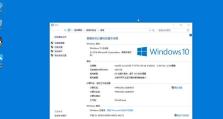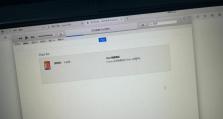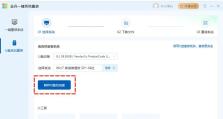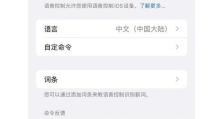使用U盘镜像重装Win7系统的详细教程(通过U盘轻松实现Win7系统的重新安装,快速恢复电脑正常运行)
随着时间的推移和使用频率的增加,我们的电脑经常会出现各种问题,导致系统运行缓慢或崩溃。这时候,重新安装操作系统是一个常见而有效的解决方法。本文将详细介绍如何利用U盘镜像来重装Win7系统,以帮助您快速恢复电脑的正常运行。
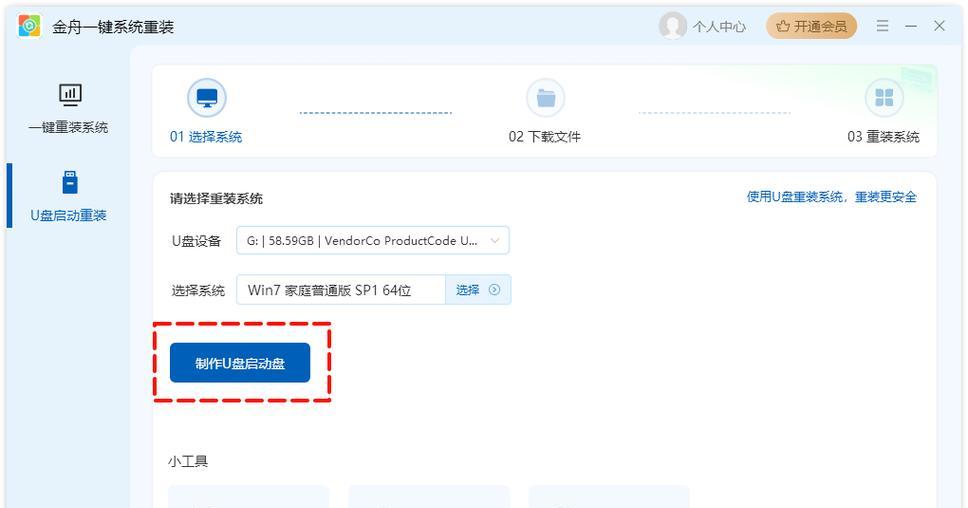
准备工作:获取合适的Win7系统ISO镜像文件
要重装Win7系统,首先需要准备一个合适的系统ISO镜像文件。这个文件可以从官方渠道下载,确保文件完整且没有被篡改。
制作启动U盘
使用第三方工具将下载好的Win7系统ISO镜像文件制作成启动U盘,这样可以在重装系统时直接引导系统。
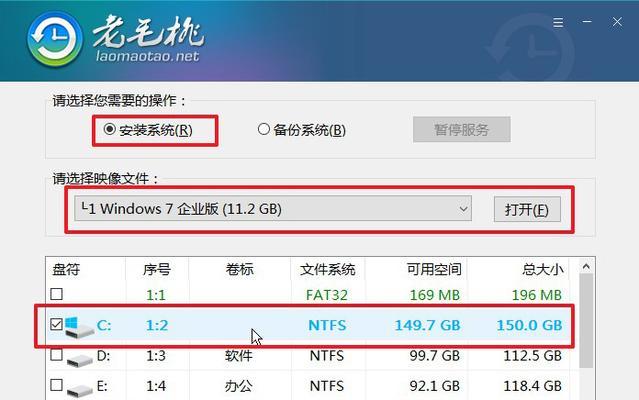
备份重要数据
在重装系统之前,务必备份您的重要数据。由于重装系统会清空电脑硬盘上的所有数据,未备份的文件将会丢失。
设置BIOS启动顺序
进入电脑BIOS设置界面,将启动顺序调整为首选U盘启动。这样在重启电脑时,系统会首先从U盘启动。
进入系统安装界面
重启电脑后,系统会自动从U盘引导,进入Win7系统安装界面。按照界面提示,选择安装语言、时间和货币格式等个人化设置。

选择安装类型
在安装类型选择界面,选择“自定义(高级)”选项。这样可以自由分配硬盘空间,并对已有分区进行格式化。
删除原有分区
在磁盘分区界面,选择要安装系统的硬盘,点击“高级”按钮,然后逐一删除原有的分区。
创建新分区
在已删除所有分区后,点击“新建”按钮创建新的系统分区。根据个人需求,设置分区大小和名称。
格式化和安装
选择新建的分区,点击“格式化”按钮将其格式化为NTFS文件系统,然后点击“下一步”开始安装系统。
等待系统安装完成
系统会自动进行文件拷贝和安装过程,这需要一些时间,请耐心等待。
设置用户名和密码
在安装过程中,会要求您设置电脑的用户名和密码。请妥善设置并记住这些信息,以便后续登录操作。
安装驱动程序
系统安装完成后,需要安装相应的驱动程序以确保电脑的正常运行。可以从电脑厂商官网上下载并安装所需的驱动程序。
安装常用软件
在驱动程序安装完成后,可以安装一些常用的软件,例如办公软件、浏览器等。
恢复备份数据
将之前备份的重要数据复制回电脑,并按照个人需求进行整理和设置。
系统设置和优化
对系统进行一些基本设置和优化,例如网络设置、防火墙配置、系统更新等,以确保电脑的正常运行和安全性。
通过U盘镜像重装Win7系统是一个简单且有效的方法,可以帮助您快速恢复电脑的正常运行。只需按照本文所述的步骤进行操作,即可轻松完成系统重装。记得提前备份重要数据,并在重装完成后安装所需的驱动程序和常用软件。进行一些系统设置和优化,以确保电脑的稳定性和安全性。